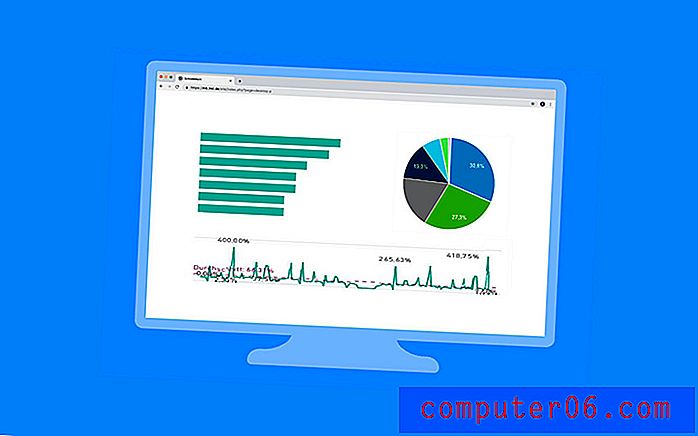Android Marshmallow'da Hızlı Ayarlara Bir Şey Ekleme
Ekranın üstünden aşağı doğru hızlıca kaydırarak veya Ana ekranda boş bir alana dokunup basılı tutarak Android akıllı telefonunuzdaki bazı ayarlara erişebilirsiniz. Ancak, değiştirmek istediğiniz veya değiştirmek istediğiniz ayar seçeneklerinin çoğunun, cihazın Ayarlar menüsünden yapılması gerekir.
Ayarlar menüsünün üstünde, varsayılan olarak birkaç seçenek içeren "Hızlı Ayarlar" adlı bir bölüm bulunur. Ancak, aynı ayarı değiştirmek için sık sık Ayarlar menüsüne gidiyorsanız, bu Ayarlar menüsünü üst bölüme eklemek isteyebilirsiniz. Aşağıdaki kılavuzumuz, Android Marshmallow'da Hızlı Ayarları nasıl özelleştireceğinizi gösterecektir.
Android Marshmallow'da Ayarlar Menüsünün Üstüne Simge Ekleme
Bu makaledeki adımlar Android Marshmallow işletim sisteminde bir Samsung Galaxy On5 üzerinde gerçekleştirildi. Bu adımlar, Ayarlar menüsünün üstünde görüntülenen simge kümesini değiştirecektir. Menünün bu bölümünde en fazla dokuz farklı seçeneğiniz olabilir.
1. Adım: Uygulamalar klasörünü açın.

2. Adım: Ayarlar simgesine dokunun.
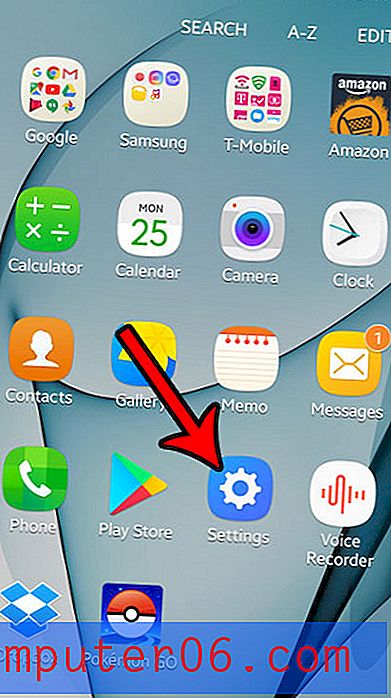
Adım 3: Ekranın sağ üst köşesindeki Düzenle düğmesine dokunun.
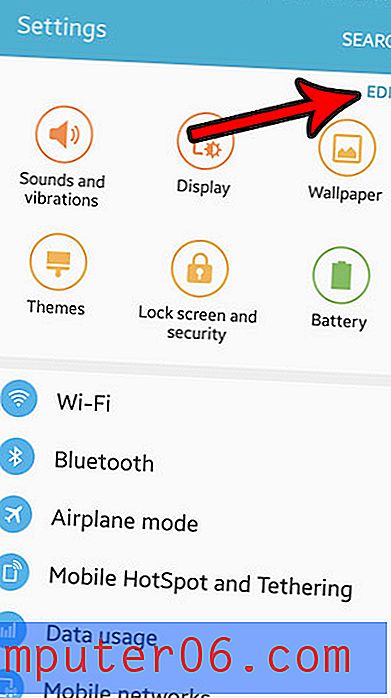
Adım 4: Menünün Hızlı Ayarlar bölümüne dahil etmek istediğiniz seçeneğin solundaki kutuya dokunun.
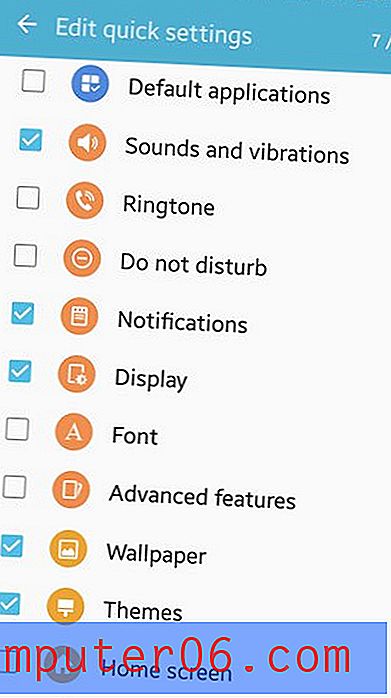
Ayarlar menüsünün Hızlı Ayarlar bölümünde eklemek istediğiniz seçenekleri özelleştirmeyi tamamladıktan sonra, ekranın sol üst köşesindeki ok simgesine dokunun. Menü şimdi yeni seçtiğiniz öğeleri içerecek şekilde güncellenmelidir.
Android Marshmallow'un herhangi bir üçüncü taraf uygulaması yüklemeden ekran görüntüsü almanıza izin verdiğini biliyor muydunuz? Marshmallow'da ekran görüntüsü almayı öğrenin ve telefon ekranınızın görüntülerini arkadaşlarınızla ve ailenizle paylaşmaya başlayın.